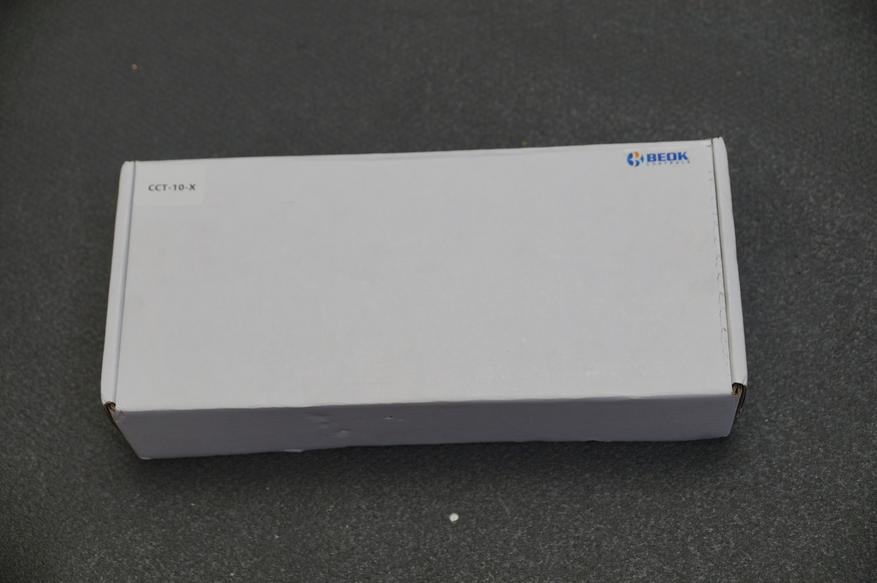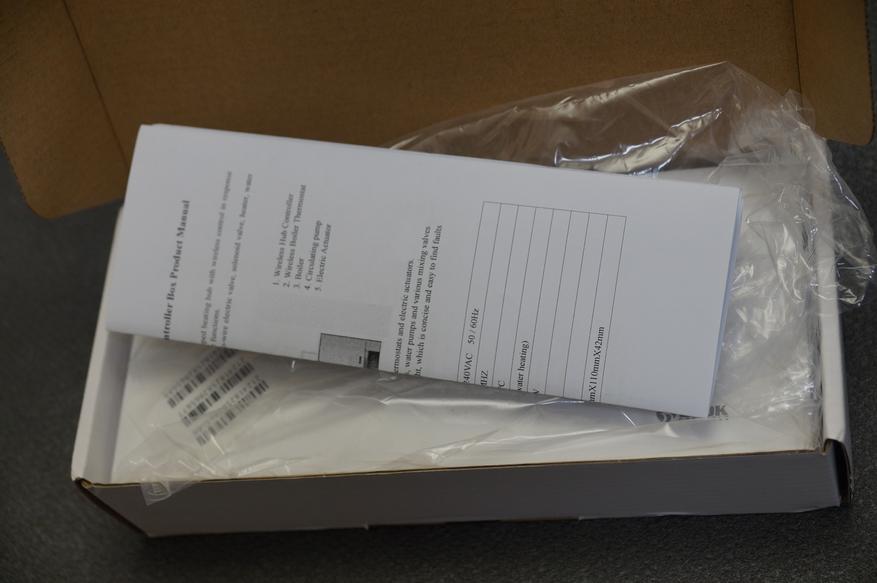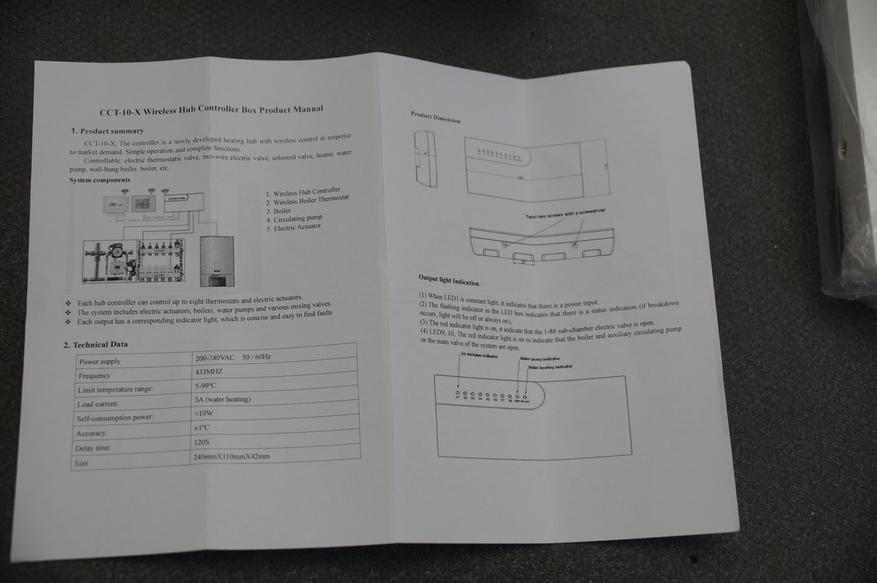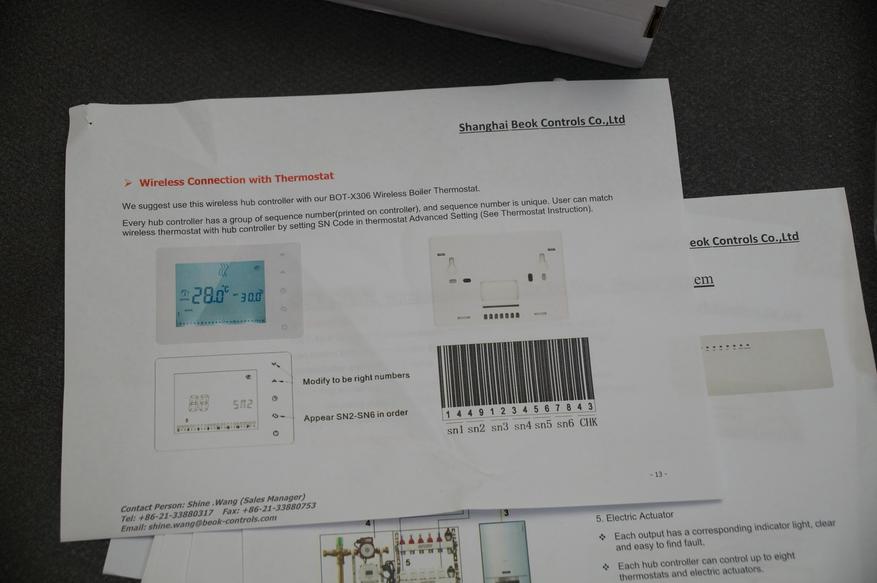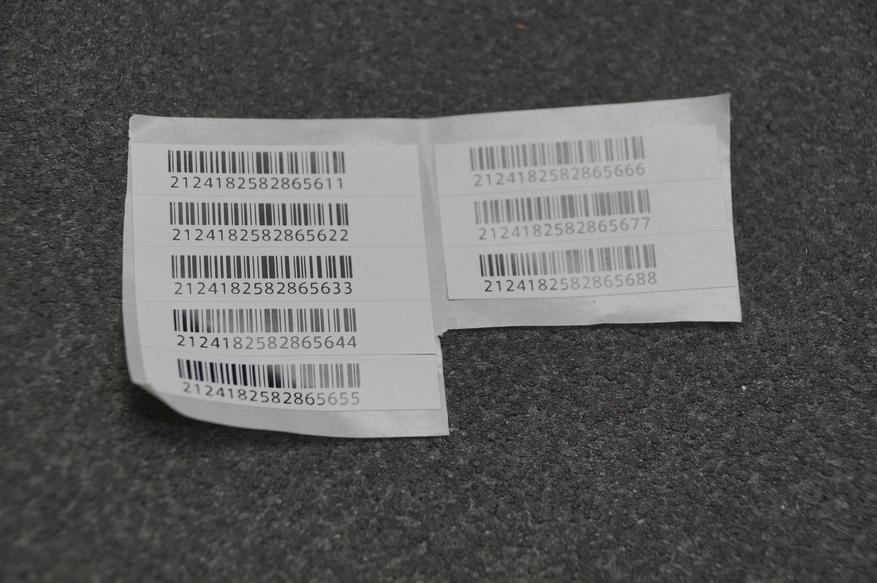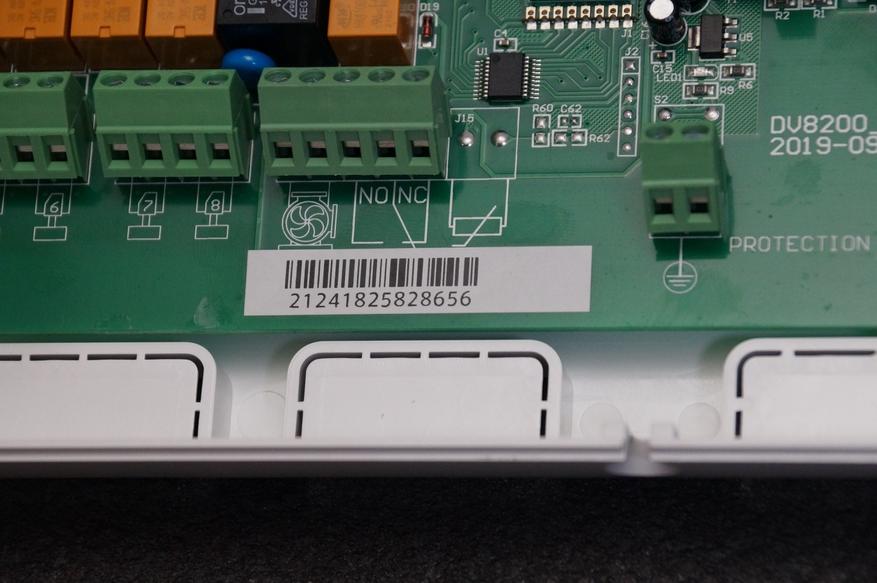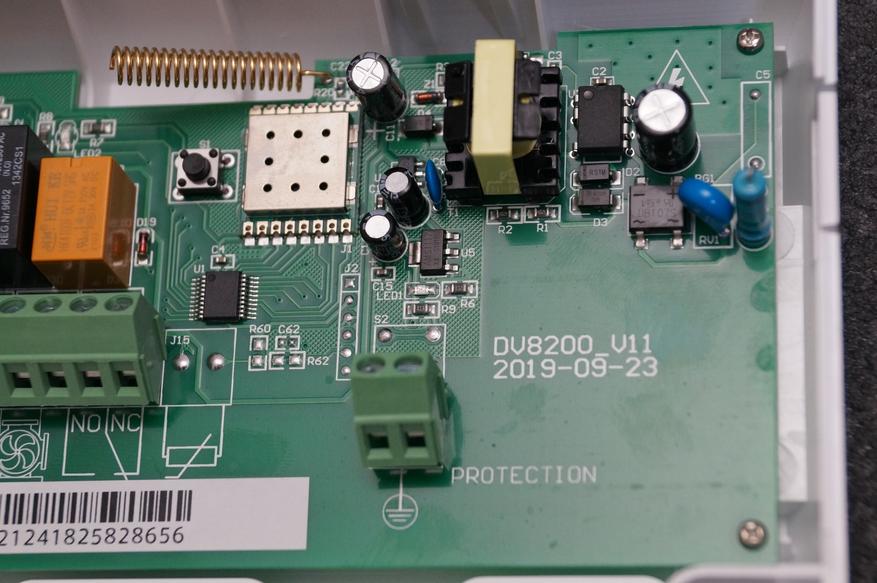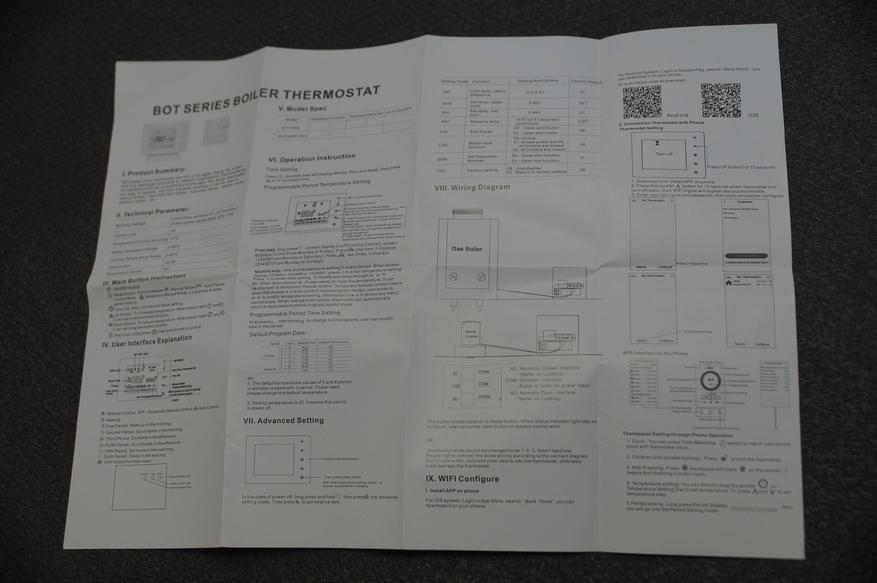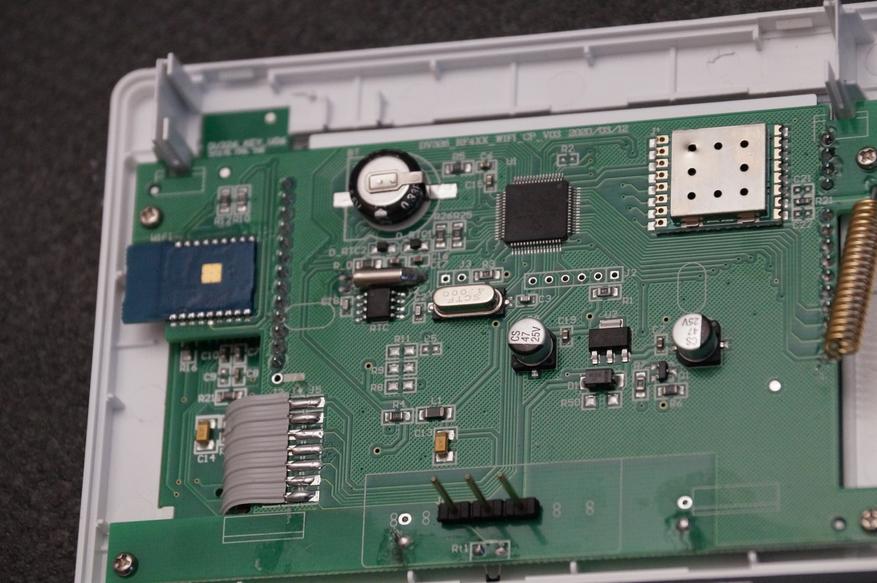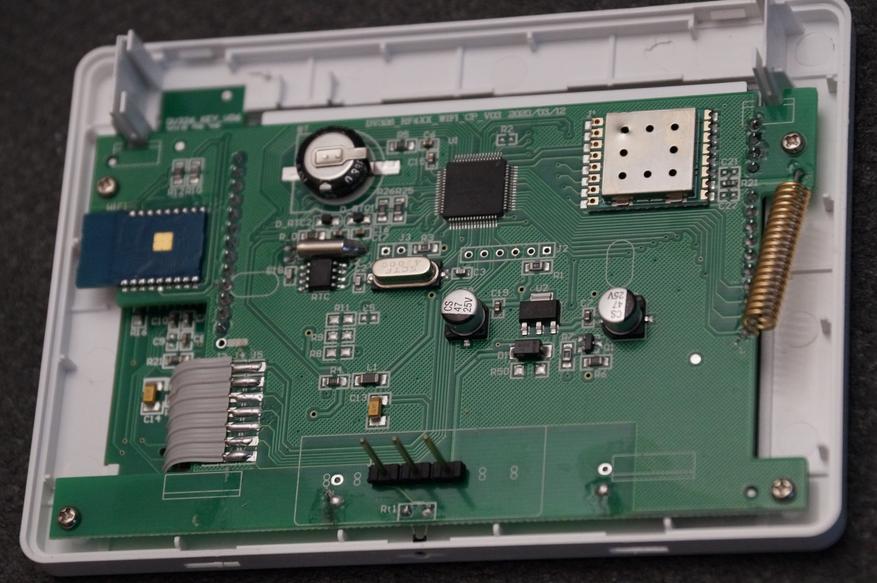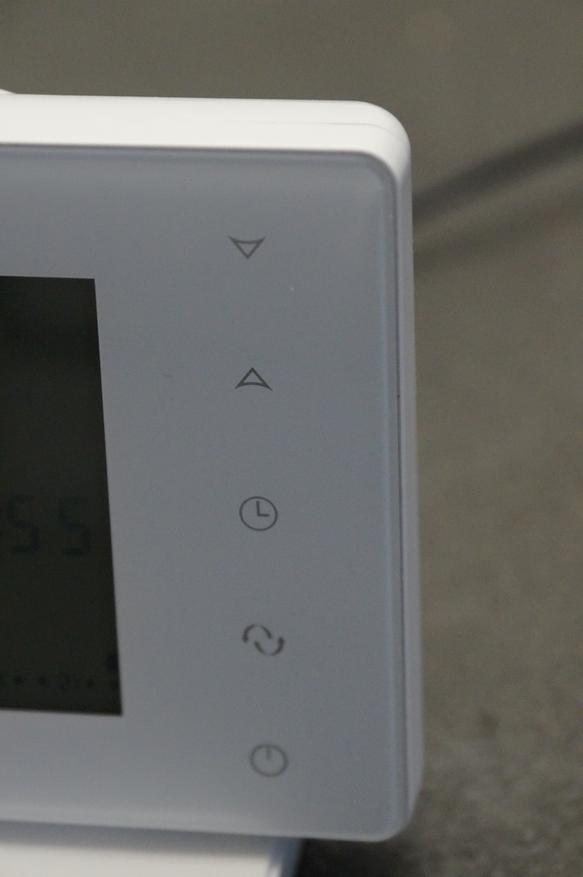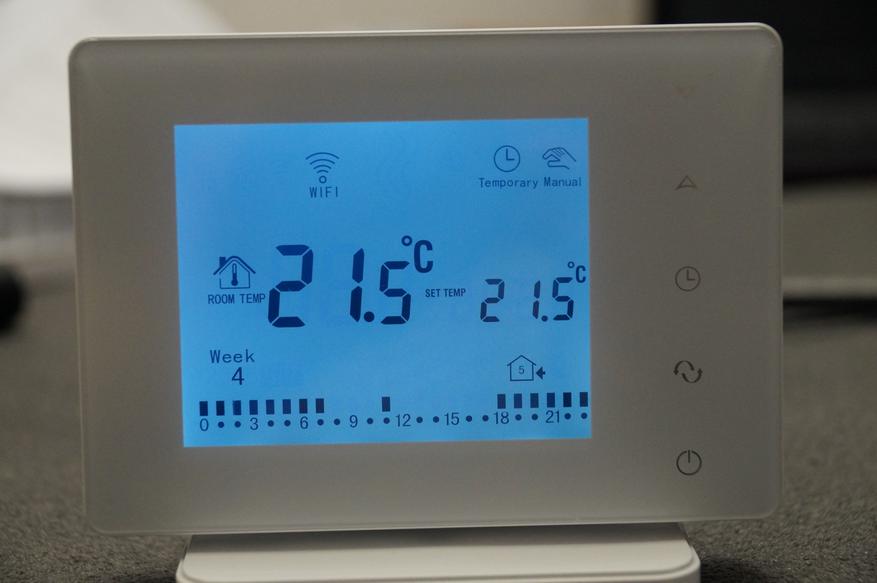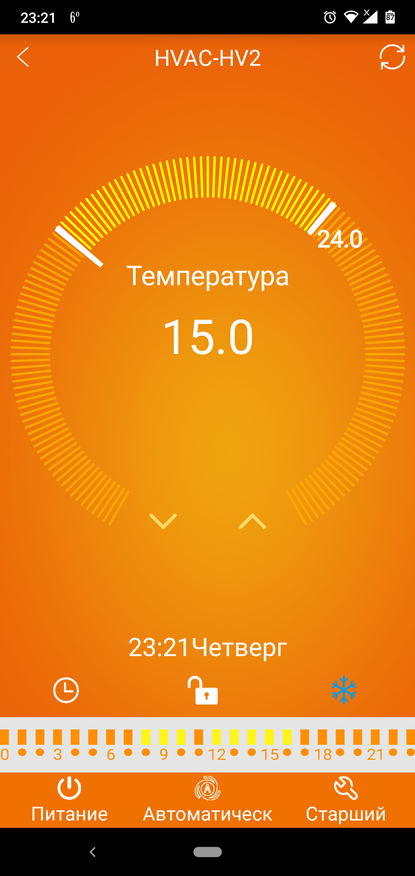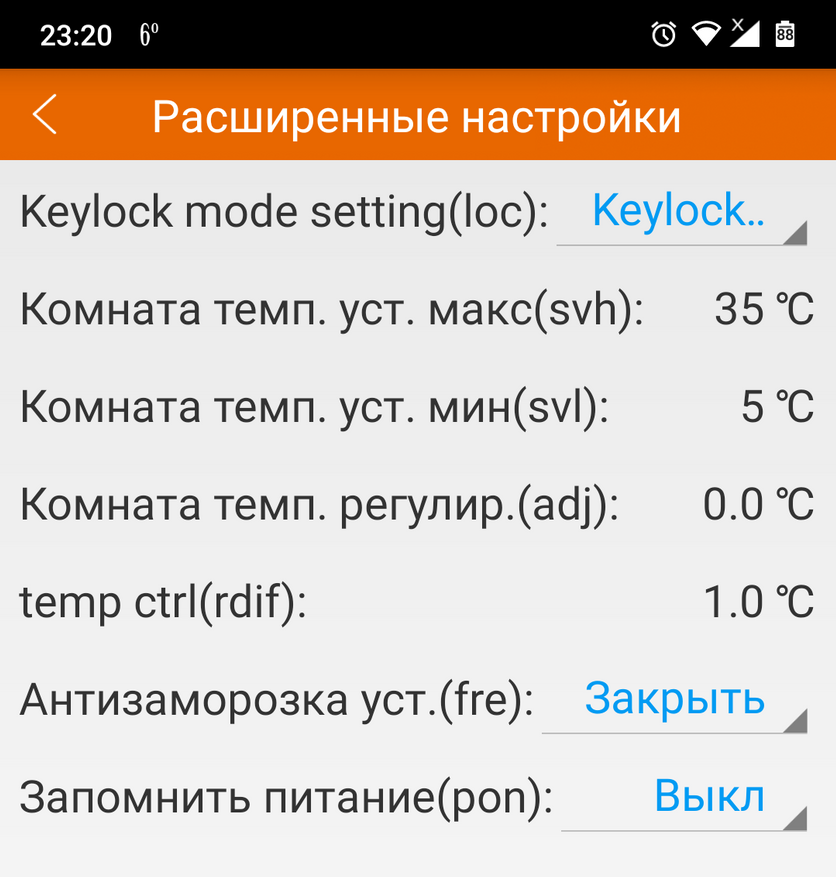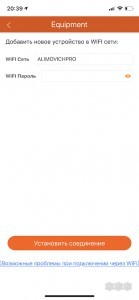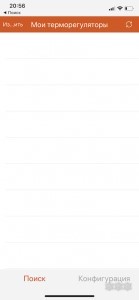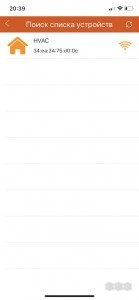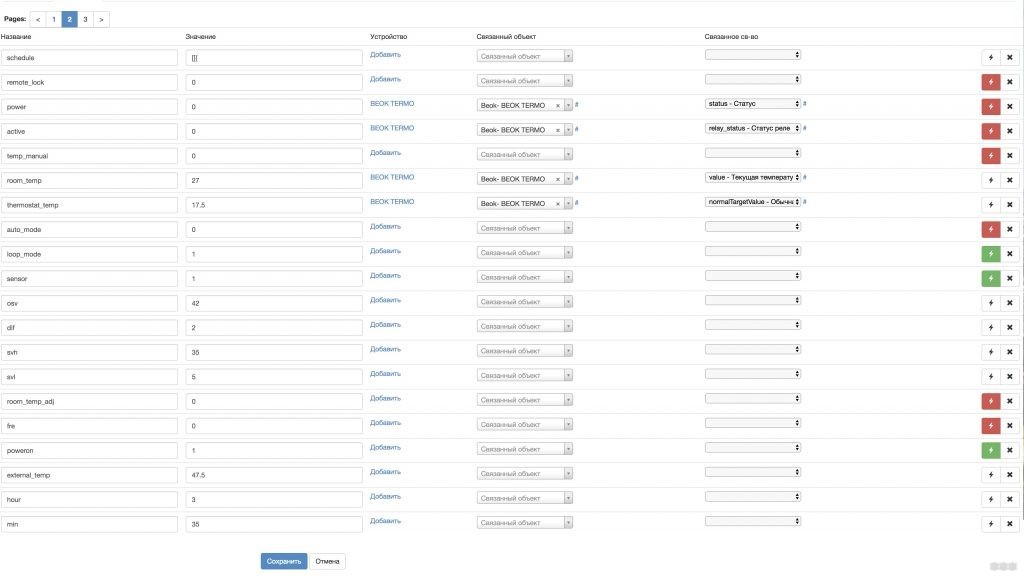TGW60 WIFI HEATING THERMOSTAT
I. Product Summary:
TGW60 WiFi Heating Thermostat is WiFi touch screen thermostat with
phone control. It is applied to temperature control of industrial,
commercial and domestic room, and start of control heating appliances,
especially floor heating systems. It can be controlled by phone. Phone
systems are
IOS and Android system
II. Technical Parameter:
Power Supply
Current Load
Power Consumption
External Material
Sensing Element
Set Temp. Range
Floor Set Temp. Range
Accuracy
Dimension
Ambient Temp.
Storage Temp.
Timing Error
III.Main Functions and Characteristics
1. WIFI for Android & Apple iOS
2. Large screen display and touch button
3. Power-off memory function
4. Real-time data save function
. 5 5+2 or 6+1or 7days six periods program schedule
6. Anti-freezing function
7. 3 sensor modes can be setting
8. Selectable 80mmx80mm European hidden box.
9. With child lock function
IV. User Interface Explanation
V. User Interface Explanation
optional.
100 ~ 240V
≤3A(water heating/gas boiler)
≤16A(electric heating)
<1W
PC+ABS (flame retardant)
NTC
5-95℃
5-60℃
±1℃
86x90x14mm
0-45℃,5-95%RH(Non-condensing)
℃
-5~55
<1%
(Phone Port)
VI. Model Spec
Current
Loading
16A
TGW60WIFI-EP
TGW60WIFI-WP
3A
3A
TGW60WIFI-WPB
VII.Wiring Digram
TGW60WIFI-EP
TGW60WIFI-WPB
VIII. Thermostat Operation Instruction
1. Setting Power on/off
Press
to turn on/off the power.
2. Setting Temperature
Press
to set the temperature.
3. Setting the Clock
Long press M and
to set minute, hour and week.
Press
for adjusting.
4. Setting the Manual Mode.
Manual mode means non-programmable mode.
Press M then
will display in the screen, it is in manual mode.
Press
to set the temperature.
5. Setting the Child Lock
Long press
to enter into child lock mode,
Long press
again, the child lock will be disappeared.
6. Setting the Programmable Mode.
Press and hold M into programmable mode. 12345 and time will display.
12345 display in the position of week means 5+2;
Press
to change the time.
Press M to do the temperature adjustment.
Press
to change the temperature;
Press M to do the next period adjustment.
Press
to exit and save.
If you want to make temporary adjustment in any period,
press
or
, then
will display. When finish the setting, all will
confirm automatically.
Week
Controlled Objects
Program
For electric heating appliances
For water heating appliances
For gas boiler
TGW60WIFI-WP
will display.
BEOK TGW60 Wi-Fi Термостат отопления
View все BEOK термостат ручной
Обзор продукта
TGW60 WiFi нагревательный термостат — это WiFi-термостат с сенсорным экраном и управлением по телефону. Применяется для контроля температуры производственных, коммерческих и бытовых помещений, а также запуска регулирующих отопительных приборов, особенно систем напольного отопления. Им можно управлять по телефону. Телефонные системы IOS и системы Android не являются обязательными.
Технические параметры
| Напряжение питания | 100 ~ 240V |
| Текущая нагрузка | ≤3A(водяное отопление/газовый котел)
≤16А (электрическое отопление) |
| потребляемая мощность | |
| Внешний Материал | ПК+АБС (огнестойкий) |
| Чувствительный элемент | NTC |
| Заданная температура. Ассортимент | 5-95 ℃ |
| Заданная температура пола Диапазон | 5-60 ℃ |
| точность | ± 1 ℃ |
| Размеры | 86x90x14mm |
| Окружающая температура. | 0-45 ℃, 5-95 % относительной влажности (без конденсации) |
| Temp хранения. | -5 ~ 55 ℃ |
| Ошибка времени | <1 % |
Основные функции и характеристики
- WIFI для Android и Apple iOS
- Большой экран и сенсорная кнопка
- Функция отключения памяти
- Функция сохранения данных в реальном времени
- 5 + 2 или 6 + 1 или 7 дней шестичасовой график программы
- Функция защиты от замерзания
- Можно настроить 3 режима датчика
- Выбираемая европейская скрытая коробка 80 мм x 80 мм.
- С функцией блокировки от детей
Объяснение пользовательского интерфейса
Объяснение пользовательского интерфейса (телефонный порт)
Спецификация модели
| Текущая неделя
Загрузка программы |
Объекты управления |
|
|
TGW60WIFI-EP |
16A |
Для электрических нагревательных приборов |
|
TGW60WIFI-WP |
3A |
Для водонагревательных приборов |
|
TGW60WIFI-WPB |
3A |
Для газового котла |
Схема подключения
Инструкция по эксплуатации термостата
- Включение/выключение питания
Нажмитедля включения/выключения питания.
- Установка температуры
Нажмитеустановить температуру.
- Установка часов
Длительное нажатие M иустановить минуты, часы и неделю.
Нажмитедля регулировки.
- Настройка ручного режима.
Ручной режим означает непрограммируемый режим.
Нажмите М, затембудет отображаться на экране, это в ручном режиме.
- Нажмите
установить температуру.
- Установка блокировки от детей
Длительное нажатиечтобы войти в режим блокировки от детей,
отобразится.
- Длительное нажатие
снова блокировка от детей исчезнет.
- Настройка программируемого режима.
Нажмите и удерживайте M, чтобы войти в программируемый режим. 12345 и отобразится время. 12345 отображение в позиции недели означает 5+2;
Нажмите, чтобыизменить время.
Нажмите M, чтобы выполнить регулировку температуры.
Нажмитеизменить температуру;
Нажмите M, чтобы выполнить настройку следующего периода.
Нажмитечтобы выйти и сохранить.
Если вы хотите сделать временную корректировку в любой период,
нажмите or
при
будет отображаться. Когда закончите настройку, все подтвердится автоматически.
Нажмите M для переключения между ручным режимом и программируемым режимом.
| период | Значок периода | Время по умолчанию | Температура по умолчанию | |
|
Неделя |
1 | 6:00 | 20 ℃ | |
| 2 | 8:00 | 16 ℃ | ||
| 3 | 11:30 | 16 ℃ | ||
| 4 | 12:30 | 16 ℃ | ||
| 5 | 17:30 | 22 ℃ | ||
| 6 | 22:00 | 16 ℃ | ||
|
Выходные |
1 | 8:00 | 22 ℃ | |
| 2 | 23:00 | 16 ℃ |
Примечание:
Температура по умолчанию для периода 3 и периода 4 такая же, как и для периода 2. Пожалуйста, измените его в соответствии с запросом.
Расширенные настройки
В состоянии отключения питания нажмите клавишу M ив течение 5 секунд, чтобы войти в расширенные настройки параметров.
Нажмите M, чтобы войти в следующую опцию, нажмите и
для настройки и нажмите для
Выход.
| Показать код | Функция | Настройка и параметры | Заводской дефолт |
| 1АДЖ | Температура компенсация | -9.9-9.9 ℃ | -2 ℃ |
|
2 СЕН |
Выбор датчика |
IN: внутренний датчик OUT: датчик пола
ВСЕ: И внутренний датчик, и датчик пола |
IN |
| 3 литров | Изменить темп. ограничение | 5-60 ℃ | 35 ℃ |
| 4ДИФ | Темп. начало разницы | 0.5-10 ℃ | 1 ℃ |
| 5ЛТП | Функция антифриза | OFF:Закрыть защиту от замерзания
ON:Открыть защиту от замерзания |
OFF |
|
6ПрГ |
Недельный режим программирования | 0: программируется на 7 дней
1: 6+1 программируемых 2: 5+2 программируемых |
2 |
| 7рЛЕ | Первичный и вторичный обратный выбор | 00: закрыть главный и
вспомогательный реверс 02: вспомогательный реверс |
00 |
| 8dLy | Пассивная связь
время задержки выхода |
0-5min | 0 |
| 9HIT | Установить верхнюю темп. ограничение | 35-95 ℃ | 60 |
|
РФАК |
Востановить заводские настройки | нажмите и удерживайте кнопку вверх, чтобы отрегулировать отображение «—», нажмите кнопку питания, чтобы восстановить заводские настройки |
– |
Ошибка датчика:
Пожалуйста, выберите правильный режим датчика. Если выбрать другой режим или есть ошибка датчика, на ЖК-дисплее отобразится Err, термостат прекратит нагрев до тех пор, пока проблема не будет решена.
Инструкция по эксплуатации телефонного порта
Перед первым использованием термостата WIFI вы должны установить сигнал и конфигурацию WIFI через свой телефон или планшет samrt, чтобы обеспечить связь между подключенными устройствами.
Когда термостат включен, нажмите и удерживайтекнопку в течение 5 секунд, и дисплей термостата исчезнет. Теперь мигает значок WIFI, в это время термостат переходит в состояние кода.
Установить приложение на телефон
- Для системы iOS: войдите в App Store, введите в поиск «Tuya Smart», вы можете загрузить его на свой iphone.
- Для системы Andriod: Войдите в Google Paly, введите в поиск «Tuya Smart», вы можете загрузить его на свой телефон.
- Или отсканируйте приведенный ниже код для загрузки:
Зарегестрировать аккаунт
Если у вас еще нет учетной записи APP, вы можете зарегистрироваться или войти с помощью SMS-кода подтверждения. Нажмите «Создать новую учетную запись», вы перейдете на страницу политики конфиденциальности Tuya Smart Platform. После того, как вы нажмете «Согласен», вы официально перейдете на страницу регистрации мобильного телефона.
Система автоматически определяет текущую страну/регион. Вы также можете выбрать страну/регион вручную. После ввода номера мобильного телефона или адреса электронной почты нажмите «получить проверочный код». Введите полученный проверочный код, затем введите пароль и нажмите «Готово» для успешной регистрации.
Добавить устройство
(Bluetooth-соединение)
- Включите Bluetooth мобильного телефона, включите устройство и войдите в приложение Tuya. Нажмите «Добавить устройство» или «+» в правом верхнем углу главной страницы приложения, чтобы перейти на страницу «Добавить устройство». Он предложит: найдите устройство, которое нужно добавить (рисунок 2) и следуйте подсказкам.
- «Автоматическое обнаружение»: поиск устройств (рис. 3) и добавление виджетов в соответствии с подсказками на странице телефона.
(соединение Wi-Fi)
Когда термостат включен, нажмите и удерживайте кнопку в течение 5 секунд, появится дисплей термостата. Теперь значок WIFI мигает (медленно мигает), и термостат переходит в состояние соответствия кода.
Найдите устройство для контроля температуры (модель Bluetooth + WIFI) в разделе «Мелкая бытовая техника. В режиме конфигурации конкретной сети нажмите кнопку конфигурации на странице, выберите WIFI, который может подключаться к Интернету в рабочей области устройства, и войдите в него.
пароль WIFI, нажмите «Далее», нажмите в соответствии с подсказкой страницы (рис. 2), «Перейти к подключению» и следуйте инструкциям, чтобы найти содержимое подсказки.
(Рисунок 3), нажмите «Подсказка» и вернитесь в приложение Tuya, чтобы войти в процесс настройки сети.
В этом случае отображается приложение для процесса настройки сети.
(Рисунок 1), а сетевая конфигурация успешно отображает интерфейс (Рисунок 2).
Имя устройства с успешной конфигурацией сети можно изменить и выбрать местоположение комнаты.
В случае сбоя распределительной сети приложение отобразит страницу, показанную на рисунке ниже. Вы можете добавить или view помощь снова.
Примечание: если соединение не удалось, подтвердите, перешло ли устройство контроля температуры в состояние соответствия кода.
Дисплей интерфейса приложения термостата
Инструкция по установке
Этот продукт подходит для стандартной настенной коробки 80 * 80 мм и круглой европейской коробки 60 мм.
- Подключите блок питания в соответствии со схемой подключения.
- Отделите источник питания от кабеля платы управления.
- Вкрутите блок питания в коробку 86.
- Подключите плату питания к линии платы и выровняйте пряжку под углом 30 градусов, чтобы завершить установку.
ATT
Спасибо за покупку этого товара!
Пожалуйста, прочтите это руководство для получения полных инструкций по установке и эксплуатации вашего термостата. Если вам нужна дополнительная помощь, пожалуйста, свяжитесь с нами.
В коробке вы найдете
| Модель | TGW60WIFI-EP | TGW60WIFI-WP | TGW60WIFI-WPB |
| Термостат | √ | √ | √ |
| Руководство пользователя | √ | √ | √ |
| Винты | √ | √ |
√ |
| Внешний датчик | √ |
Наш сервис
- Мы предлагаем гарантию 24 месяца со дня продажи.
- В течение гарантийного срока, если это относится к проблеме качества, мы бесплатно исправим или заменим их после проверки.
- Если это не проблема качества или не истек гарантийный срок, мы будем взимать плату за послепродажное обслуживание.
ПРЕДУПРЕЖДЕНИЕ
Символ означает, что устройство устанавливается, это может привести к поражению электрическим током во время технического обслуживания, поэтому убедитесь, что его обслуживает профессиональный технический работник.
Beok TGW60 WIFI НАГРЕВАТЕЛЬНЫЙ ТЕРМОСТАТ Инструкция по эксплуатации
Документы / Ресурсы
 |
BEOK TGW60 Wi-Fi Термостат отопления [pdf] Инструкция по эксплуатации TGW60 Wi-Fi нагревательный термостат, TGW60, Wi-Fi нагревательный термостат, нагревательный термостат, термостат |
Для работы проектов iXBT.com нужны файлы cookie и сервисы аналитики.
Продолжая посещать сайты проектов вы соглашаетесь с нашей
Политикой в отношении файлов cookie
Cегодня речь пойдет об отоплении. Но как бы не совсем об отоплении, а скорее об экономии счетов на отоплении и при этом о комфорте. Ведь согласитесь можно не отапливаться, но при этом будет не комфортно, а можно выкидывать деньги в трубу, но будет жарко. Найти баланс нам поможет комплект от компании BEOK, которая известна своими система для автоматизации отопления, контроллерами теплых полов и прочими термостатами. У меня более 3 лет успешно проработала связка панель управления котлом и выносная панель с возможностью программирования и датчиком температуры. Но минус в ней один, я не мог удаленно управлять котлом, смотреть его состояние, выставлять температуру или делать простую автоматизацию управления в зависимости от датчиков.
Содержание
- Упаковка и комплектация
- Сервопривод
- Термостат
- Настройка
- Настройка автоматического режима работы
- Мобильное приложение
- Подключение и монтаж
- Видеообзор
- Где купить
- Выводы
Упаковка и комплектация
Я выбрал беспроводный комплект с возможностью подключения к системе умного дома. При выборе смотрите внимательно, так как панели управления будут отличаться. Так же отличаются термоголовки – нормально закрытые или нормально открытые.
Давайте вначале подробно рассмотрим сам блок управления котлом, термоголовками и прочими насосами. У производителя их есть два вида, на момент съемки обзора. А именно с беспроводным подключением к контроллеру управления и соответственно, с проводным. Я выбрал беспроводный, так как сам контроллер будет располагаться на втором этаже, за пределами доступности к котлу. Поставляется вот в такой картонной упаковке с небольшой наклейкой бренда на верхней части.
Внутри находится сам блок управления и инструкция на английском языке.
Инструкцию советую хотя бы пробежаться глазами, мне из нее стало понятно, что один блок управления может работать с восьмью термостатами.
Но эта инструкция не совсем полная, еще больше информации относительно работы блока управления есть на странице продавца.
Кроме этого, не спешите выбрасывать целлофановый кулек, вначале проверьте его. Так как в нем находится 8 штрихкодов с уникальными цифрами. И нужны они как раз для подключения внешних термостатов к нашему блоку управления, и, по сути, на каждую головку теплого пола, мы можем выставить свой внешний термостат.
Сам блок управления достаточно большой. В верхней части 8 светодиодов, отвечающих за информацию контуров термоголовок теплого пола, далее контрольная лампа насоса теплого пола и контрольная лампы работы котла. В левом нижнем углу логотип производителя. Размеры блока управления составляют 240*110*42 миллиметра.
В задней части расположились отверстия для крепления, а также «окошечки» для вывода проводов. Все они пока «закрыты», при необходимости надо просто выломать по уже заданному контуру.
Левая грань чистая, ан правой еще одно «окошечко» для подключения питания или котла.
В нижней части два винта, открутив которые можно снять переднюю крышку.
Плата управления закреплена на задней крышке, такой способ позволяет нам без проблем до подключать головки, насосы и прочие термостаты, не снимая сам блок управления с его места.
Наклейки с серийными номерами я рекомендую наклеить на внутреннюю часть крышки, чтобы в нужный момент не искать их. Но в целом, даже если потерять или забыть про наклейки, то блок управления имеет свой уникальный номер, а у дополнительных блоков для сопряжения просто добавляем две цифры в конце 11/22/33 и так до 88.
Все это сделано с такой целью, что в доме может быть не один котел и контур теплого пола, а если говорить про небольшое предприятие, то и подавно. Так как блок управления с термостатом общаются на частоте 433 MHz, то для сопряжения производитель придумал выдавать уникальные серийные номера блоку управления, дабы любой покупатель самостоятельно и без проблем смог подключить нужное ему количество термостатов к одному или нескольким блокам.
Сложностей с подключением возникнуть не должно, на плате все довольно понятно расписано. Подключение питания в левой части в оранжевый клеммник. Над ним находится предохранитель.
За каждый из 8 контуров подключения сервоприводов снабжен собственным электромагнитным реле HUI KE HK4F-DC12V-SHC. Номинальное напряжение обмотки 12VDC. Максимальная нагрузка на контакты при активной нагрузке до 3 ампер. Плюс над каждой группой свой светодиод индикации.
Для управления работой водяного насоса установлена своя группа контактов и электромагнитное реле уже тоже помощнее, уже на 10 ампер. OMRON G5LA-14 VDC.
Для включения котла используется или нормально замкнутый или нормально разомкнутый сухой контакт. В моем случае для запуска котла необходимо замкнуть контакты, значит подключать я его буду к нормально отрытым контактам на плате — обозначение NO. Когда надо будет включить котел, реле позади этой группы замкнет контакт и котел заработает. Далее небольшая антенна для работы с внешними беспроводными термостатами, кнопка самотестирования работы термоголовок и клеммник для подключения заземления. Плата собрана достаточно не плохо, следов кривой пайки, не смытого флюса или «соплей» я не вижу. Закрывать его не будем, нам еще его монтировать. Мощность основного блока в «холостом» режиме составляет 0,3 Ватт
Сервопривод
Перейдем теперь к сервоприводу для закрытия одного из контуров тёплого пола. У продавца есть нормально закрытые и нормально открытые. Нормально открытая эта тот сервопривод, который если на него не подавать напряжение, будет находиться в открытом состоянии. А нормально закрытый – будет закрытым, но стоит подать напряжение как он откроется. Я выбрал нормально открытые, так, чтобы даже в случае выхода из строя любого компонента этой системы, получить открытый контур теплого пола.
Комплект состоит из самого сервопривода и пластикового колечка-переходника. На одной из сторон есть небольшая резьба, а на второй место для крепления привода.
Сам привод неразборной, питание от 220 вольт, мощность 2 ватта. На передний части, под логотипом производителя, небольшая кнопка для демонтажа привода с переходника. Как вы видите при нажатии на нее «зажимы»-ушки по бокам расходятся.
Внутри находится небольшой пимптык, который банально нажимает на шток крана контура теплого пола, тем самым открывая или закрывая его. Длина кабеля составляет 0,5 метров, кончики кабеля уже обжаты.
Термостат
В этом комплекте термостаты бывают двух видов, беспроводной с наличием WiFi для управления со смартфона, и просто беспроводной. Разница не такая существенная, чтобы не иметь возможности удаленного управления отоплением в своем доме с помощью смартфона. В этом обзоре беспроводный контроллер с Wi-Fi. Поставляется в небольшой картонной коробке с наклейкой бренда в верхнем углу.
Общая комплектация выглядит вот так.
В комплекте два винта для крепления, но куда их вкручивать я так и не нашел.
Метровый кабель питания USB – USB- Type C
Инструкция по эксплуатации, которую я настоятельно не рекомендую терять дабы потом хоть вспомнить, как и что программировать.
Термостат состоит из двух частей, подставки с контактной группой и самого термостата. В задней части подставки находится USB Type-C порт для подключения питания.
В нижней части подставки антискользящие проставки.
Я откровенно не понимаю зачем было делать такую массивную подставку под относительно небольшой термостат.
Выкрутив винты на передней части подставки разъединяем подставку на две части. Как я и думал, порт USB Type-C просто коммутируется с двумя контактами на ответной части площадки. Так, что при желании можно смело делать подключение и без этой площадки, просто подаем напряжение 5 вольт на два крайних контакта термостата.
Сам термостат — это небольшая прямоугольная коробочка с сенсорными кнопками управления и дисплеем.
В нижней части расположился датчик температуры, благодаря которому можно отстраивать работу всего котла.
Все остальные грани полностью гладкие.
Задняя часть намекает об универсальности термостатов, так как тут видим и закрытую нишу для батареек, места для крепления на стене, но при этом никаких намеков на винты, чтобы разобрать это устройство. Что бы открыть заднюю крышку достаточно немного утопить защелки и разъединить две части.
Вместо батарейки, отвечающей за сохранностью настроек, расположился небольшой конденсатор емкостью 0,33 фарад, так, что оставлять на долгое время без питания термостат я не рекомендую. В верхней части есть место для установки двух батареек, но их напряжения не хватит для питания нашего термостата, 3V против необходимых 5V.
Антенна для сопряжения с блоком управления расположилась в правой части, а «умный модуль управления в левой. При этом его припаяли так, что маркировку вообще не видно.
Основными мозгами термостата служит микроконтроллер Microchip PIC16F1947 с тактовой частотой 32 МГц, 1 Кб оперативной памяти и 28 кб постоянной памяти. К сожалению, другой информации о компонентах получить не получится, отсоединить плату от дисплея у меня не получилось
Подключим наш термостат к питанию через подставку, и видим, что потребление составляет всего 0,08 Ватт (когда работает подсветка). Я откровенно удивлен, почему было не сделать этот девайс на аккумуляторах, пусть даже 3 штуках. Но в целом если отсоединить питание, то никакие настройки не сбрасываются, все отлично.
Размеры термостат составляют 95.6*21*104 миллиметра.
Основное место выделено под дисплей правее расположились сенсорный кнопки управления.
Внизу кнопка включения выключения термостата. Над ней кнопка выбора режимов работы. Происходит циклическое переключение между ручным режимом, автоматическим режимом, временным ручным режимом – длительно нажатие этой кнопки позволяет выставить время работы этого периода. Кнопочка с часами, соответственно позволяет установить время и день недели. Кнопки вверх-вниз позволяют изменять различные значения. При нажатии на любую из кнопок кратковременно включается подсветка дисплея. Подсветки кнопок нет.
В верхнем ряду дисплея мы видим иконку блокировки кнопок от детей, далее иконка защиты от замерзания. После нее иконка соединения термостата с блоком управления. Если эта иконка горит постоянно, то все ок, связь с блоком есть, если моргает, то или термостат передает на блок управления команду или соединения банально нет. Следующая иконка похожа на предыдущую, но уже обозначает соединение с Wi-Fi сетью. Медленно моргает – нет соединения, моргает быстро режим настройки с приложением на смартфоне. Три изогнутых полоски, похожих на пар, именно и есть иконка обозначающая, что сейчас котел работает и происходит нагрев помещения. В правой части иконки режимов управления, автоматический, ручной или временный ручной.
В центральной части дисплея находятся показатели температуры, при этом возле иконки с домиком, текущая температура в комнате, а правее установленная режимом температура. Соответственно, ориентируюсь на выбранный режим работы, если температура в комнате будет ниже заданной, термостат пошлет на котел сигнал о включении, и наоборот выключит если температура равна или выше.
Чуть ниже отображается текущий день недели, так как расписания работы зависят не только от времени, но и от дня недели, об это чуть дальше. Правее иконка текущего программируемого периода. Если оставить только два периода работы 1 (день) и 6 (ночь), то пиктограммы изменят себя на иконку солнца и луны, остальные периоды — это домик с цифрой периода, В самой нижней части дисплея полосочками отображена временная шкала, на которой можно видеть текущее время и период диапазона работы.
Настройка
Перейдем в дополнительные настройки нашего термостата, для этого выключаем термостат кнопкой выключения, после этого удерживаем кнопку с часами включаем термостат.
Первый параметр для настройки DIF – это гистерезис, чем меньше число, тем чаше термостат будет посылать сигнал на включения котлу и тем более точно будет работать система. Диапазон от 0,5 до 4,5 градусов по Цельсию, по умолчанию 2.
Следующий пункт переключается двойными стрелочками, SVH и SVL верхний и нижний предел температуры, по умолчанию — от 5 до 35 градусов.
Меню ADJ – позволяет откорректировать показания встроенного датчика температуры термостата в пределах от минус -5 градусов до +5 градусов. Я такой необходимости не заметил, с двумя разными градусниками находился в одной комнате – везде одинаковая температура. По умолчанию 0.
Параметр Fre отвечает за включения режима антизаморозки. Это значит, что даже если термостат будет выключен кнопкой, то, когда температура опустится ниже +5 градусов – термостат подаст команду котлу включить отопление. 0 – выключено, 1 – включено.
Меню PON – позволяет сохранять состояние термостата (включен/выключен) после выключения электроэнергии. 0 -не сохраняет, 1 – запоминает. По умолчанию 1.
Меню LOC отвечает за блокировку клавиатуры от детских рук, 00 – все кнопки работают, 01 все кнопки кроме кнопки питания заблокированы, 02 – полностью все кнопки заблокированы.
Меню SNP – настройка последовательности блоков управления. 00 — основной терморегулятор, который управляет котлом и помпой от 0 до 12. По умолчанию — 00.
Меню FAC – сброс до заводских настроек, для этого выбираем 00.
Если автоматическое подключение термостата и блока управления не произошло, а также для подключения второго и следующих термостатов к блоку управления, им надо задать порядковый номер термостата, это как раз те штрихкоды – которые находились в комплекте с блоком управления. Для этого в настройках меню SNP – устанавливаем значение от 01, жмем кнопку вниз и включаем питание термостата. Появляется меню выбора номеров от 0 до 99. Выбрав первые две цифры штрих кода, переходим на вторую пару, нажав на две стрелочки, опять устанавливаем пару цифр, которая соответствует 3–4 цифре нашего штрих кода. Повторяем до параметра CHK – если вы ввели все верно, то отображаемое число, в моем случае 56 – совпадёт с последней парой на штрихкоде. Если нам надо, что бы термостат управлял только термоголовкой, доходим до параметра VAC – где указываем 01, если термостат управляет всем котлом, и при необходимости вещаем новый термостат на свою термоголовку задав ее номер начиная от 02.
Настройка автоматического режима работы
В ручном режиме все понятно, задали нужную температуру и термостат будет постоянно ее поддерживать, включая или отключая котел, когда температура будет выше заданной, или соответственно ниже. Для выбора ручного режима жмем на кнопку с двумя стрелочками и выбираем иконку с рукой. Далее стрелками вниз и вверх выставляем нужную нам температуру.
Но это не наш вариант, так как этот термостат и покупался с целью экономии на отоплении, вот для этого и нужен будет автоматический режим работы. Выбираем его кнопкой с двумя стрелочками. После выбора у нас появится активная пиктограмма «Auto», а в нижней части дисплея появится полосочка со временем и черными прямоугольниками. Вот эти прямоугольники и показывают, когда вы есть дома, а когда вас нет, и работать котлу надо только если температура упадет ниже заданной. То-есть есть дома – получаем комфортную температуру, если никого нет дома, зачем тратить ресурсы.
По умолчанию расписание и температура в периодах вот такая.
Для настройки недельного таймера работы удерживаем кнопку с двумя стрелочками, пока на дисплее не отобразиться надпись LOOP. Но скажу для тех, у кого Wi-Fi версия, проще все сделать с телефона.
Первым делом выбираем для какого периода мы будем делать автоматизацию, с понедельника по пятницу, жмем на кнопку со стрелочками выбираем рабочую субботу, а также можно выбрать всю неделю, на дисплее будет 1234567.
Я буду настраивать на всю неделю, но тут уже каждый для себя может построить свой график. Жмем еще раз на «две стрелки» в нижней части появляется пиктограмма солнца и выставляем температуру и время рассвета, или когда мы просыпаемся. По умолчанию в 6 утра уже должна быть температура 20 градусов. Время начала периода изменяется после нажатия на кнопку с часами. Я выставлю 21 градус, но стоит понимать, что логика тут немного другая. Установив температуру, допустим 21 градус в 6 утра, то если в 6 утра температура у меня будет ниже 21, котел включиться и будет греть до тех пор, пока в комнате с термостатом не будет температура 21. Но есть еще одно условие, это следующий период, переход к которому происходит по нажатия на кнопку «две стрелки», где мы видим еще один период, а именно в 8 утра мы уходим из дома. Температура может упасть до +15, но, если упадет ниже котел включится и будет ее поддерживать в этом диапазоне. Нажав на «две стрелочки» еще раз попадаем в третий диапазон, а именно приход домой на обед в 11–30, к этому моменту можно выставить другую температуру, а не 15 градусов. 4 период — это опять уход из дома пообедав, и тут уже опять можно выставить поддержку температуры от 5 до 35 градусов. 5 период в 17–00 устанавливает температуру в 22 градуса Цельсия, так, что, придя домой в привычнее 18,19 часов дом или квартира уже успеют нагреться. Последний, шестой период, это период сна – пиктограмма луны, начало в 22–00, установка температуры в 15 градусов, то есть, с 17 до 22 дом нагреется, а там далее просто будет по чуть-чуть остывать.
По сути логика работы для работающего человека простая, в 6 начать греть, что бы утром было тепло, и когда человек пришел домой что бы тоже было тепло и нагревать дом до 22 (или выбранное вами время), а ночью можно и не греть. Но, еще раз скажу, что любое время и любую температуру можно изменять под свой график и потребности. У меня, допустим, тариф день/ночь, поэтому котел мне выгодно запускать только ночью на максимальный нагрев дома, а днем него «подтапливать» если температура упала ниже граничной. Эту настройку ночного тарифа я покажу вам далее в мобильном приложении. С него все настроить намного проще.
Мобильное приложение
Наличие Wi-Fi и собственного приложения для смартфона выгодно отличает этот комплект от остальных на рынке. А если я еще добавлю. Что он очень легко интегрируется в систему умного дома Home Assistant и позволяет там не только вести график температуры, но и строить автоматизацию на показаниях любых датчиков, то комплект становится все более и более интересным. Про это я расскажу в следующих видео.
Пока остановимся на «родном» мобильном приложении, которое называется «Beok Home». Скачиваем и устанавливаем его. Теперь переводим наш терморегулятор в режим сопряжения, для этого выключим термостат и зажмем кнопку вверх на 10-15 секунд. Термостат включится и индикатор Wi-Fi будет быстро моргать.
После этого в приложении нажимаем «Конфигурация», где указываем нашу Wi-Fi сеть и пароль к ней. Жмем «Установить соединение». Через 1-2 минуты индикатор на панели перестанет мигать, а на экране смартфона будет уведомление об успешном поиске. Возвращаемся в предыдущее меню. И жмем на иконку обновления в верхнем правом углу.
Вот и мой терморегулятор нашелся, нажимаем на него, чтобы добавить в список управления. Теперь в главном окне приложения мы видим наш терморегулятор, температуру в помещении, заданную температуру, силу сигнала Wi-Fi и кнопку выключения терморегулятора. По аналогии сюда можно добавить еще несколько терморегуляторов, даже для каждой комнаты.
Перейдя в главное меню управления терморегулятором в верхней части видим название терморегулятора, полезно если для теплого пола у вас более 1 шутки в разных комнатах. Ниже кольцо температуры, причем на ней отмечена текущая температура в комнате., в моем случае 23,5 градуса по Цельсию. Проведя ползунком против часовой стрелки, мы устанавливаем ручной режим работы, можно задать минимальную температуру от 5 градусов. Если проведем по часовой стрелке, то установим температуру до +35 градусов, а если она выходит за пределы текущей температуру в комнате, появится пиктограмма огня, что обозначает, что котел включился и работает. При изменении параметров заданной температуры со смартфона, параметры на терморегуляторе, так же очень быстро изменяются.
Ниже в приложении расположились иконки с часами – а именно синхронизация времени и дня недели терморегулятора со смартфоном. На иконки надо не нажимать, а немного удерживать палец на них. Странная логика, но оно так работает. По середине блокировка кнопок терморегулятора от детей. Правее включение или выключение функции антизамерзайки. В нижнем меню можно нажатием на кнопку выключения, отключить термостат. Средняя кнопка отвечает за выбор режима работы ручной/автоматический.
Иконка с ключиком и названием «Старший» это всего то кривой перевод перехода в меню настроек терморегулятора.
Первым параметром является установка блокировки кнопок, никогда не блокировать, блокировать все кроме питания, заблокировать все. Далее установка максимальной и минимальной температуры в комнате от 5 до 99 градусов по Цельсию. При изменении максимальной температуры в 99 градусов, можно ползунком передвинуть на нагрев до 99 градусов, и он сразу передастся на термостат. Изменять эти параметры не вижу смысла.
Тут же можно отрегулировать показания датчика в терморегуляторе, если вы думаете, что они отличаются от эталонных в вашей комнате добавив или уменьшив до 5 градусов Цельсия. Шаг 0.5. градусов по цельсию. Как видим, добавив +5 градусов наш термостат стал показывать, что в кабинете уже совсем другая температура.
В меню temp control (rdif) эта установка гистерезиса от 0,5 до 4,5 градусов, я рекомендую для дома выставлять минимальное значение в 0,5 градуса. Жаль, что нельзя еще меньше.
Так же можно включить или выключить функцию антизамерзания. По умолчанию выключена. После включения на дисплее терморегулятора появится пиктограмма со снежинкой. И последний пункт меню, это запоминать или нет состояние после выключения устройства, я рекомендую включить этот параметр.
Перейдем в настройки автоматической работы нашего терморегулятора. Для этого на главном экране нажимаем на временную шкалу. В верхней части выбираем на какие дни будет распространяться наши параметры, они могут быть отдельные для выходных и рабочих дней. Выделять можно как все дни сделать рабочие и для них применить свое расписание, так и отдельно выделив субботу с воскресеньем или воскресенье отдельно.
Если взять рабочий день, то мы имеем 6 различных периодов, которым мы можем установить свое время начала работы и температуру на время действия этого периода. С выходными все роще вставляем время, когда мы просыпаемся и комфортную температуру, на ночь более прохладную можно поставить.
Но, что делать если кто-то есть постоянно дома, морозить его не сильно хочется, а включать его только на ночь, так как дома электрокотел и ночной тариф электроэнергии. Все просто, даже очень просто. Выбираем график все дни рабочие. Тариф у меня с 23-00 до 7-00, поэтому в 7-00 котел желательно отключить. Переводим период 1 во время 06-50 и температуру устанавливаем допустим 20 градусов. Теперь для более наглядного отображения периодов на временной шкале устанавливаем периоды 2, 3 и 4 на время 06-51,52 и 53 минуты соответственно. Температуру так же выставим в 20 градусов. По сути теперь днем мы можем просто изменив температуру 4ого периода поддерживать ее до следующего 5 периода. А пятый период пусть начнется в 23-00, с температурой 23. А вот ночью пусть максимальная температура будет 23,5 градуса и период начинается в 23-01. Как раз ночью начнет работать электрокотел, теплый пол послужит своего рода аккумулятором тепла, которого хватит на весь день до вечера. А если вдруг станет прохладней 20 градусов, котел опять включится и поднимет температуру этого заданного нами значения.
Переведя режим работы в автоматический, мы уже визуально видим, когда будет котел работать на нагрев, а когда будет поддерживать дневную температуру. При необходимости всегда можно перейти в ручной режим просто проведя пальцем в сторону увеличения установленной температуры.
Подключение и монтаж
В целом ничего сложно в подключении нет. Коннект терморегулятора с блоком происходит до 20 секунд. После изменения температуры тоже +- 10 секунд и блок управления котлом уже запустился в работу. Первым делом он открывает сервопривод головки тёплого пола, и только потом запускает котел и подает напряжение на циркуляционный насос. Но так как у нас один термостат, то управляем мы всем котлом и одной термоголовкой. Для отдельного регулированная контуров теплого пола нам понадобится дополнительный термостат, уже можно покупать без Wi-Fi управления, он будет дешевле. А сервопривод установить можно даже на ввод теплого пола. Тогда если на первом этаже температура уже выше допустим 22, а на втором еще батареи не нагрели, теплый пол по команде дополнительного второго термостата закроет подачу теплого пола, а батареи будут продолжать работать пока в комнате не будет 23 градуса.
Схем применения довольно много, в идеале иметь на каждый контур теплого пола свой термостат, но и при желании можно на одну колодку в блоке управления, повесить 2-3 сервопривода и при этом сэкономить на лишних термостатах.
В котле находим место для подключения внешнего термостата, обязательно уточняем в инструкции какие контакты используются. У меня это нормально разомкнутые контакты. Выводим кабель питания 220 вольт, питание мы так же можем взять от питания котла. Подключаем к колодкам наш циркуляционный насос теплого пола, термоголовку и крепим блок управления или на саморезы или на хороший двухсторонний скотч.
 |
 |
Видеообзор
Где купить
Набор для котла и теплого пола BEOK BOT-X306 CCT-10-X — ССЫЛКА
Умный набор BEOK для управления котлом с WiFi — ССЫЛКА
Мой канал в телеграмм @Lubops
Выводы
Если вы хотите отдельно управлять теплым полом и котлом, то сразу заказывайте два термостата, один с Wi-Fi второй можно простой, тогда него можно повесить контура теплого пола, а управлять всем котлом будет основной термостат. Про это управление поговорим в следующих обзорах, так как мой второй термостат еще в дороге, вначале было решено сделать автоматизацию всего котла и с возможностью управления по Wi-Fi. С чем этот комплект полностью справился на отлично. Спасибо за внимание, надеюсь обзор был для вас полезным.
Практически каждую программируемую плату можно соединить с модулем Wi-Fi. При должном программном обеспечении получится умное устройство, с возможностью удаленного управления. Таким является настенный термостат BEOK BOT-313 WI-FI для газового котла.
Содержание
- Особенности
- Инструкция сопряжения
- Заключение
- Задать вопрос автору статьи
Особенности
Термостат можно настраивать с помощью механических кнопок и отображаемой информации о дисплее. Основные параметры, которые указываются на нем:
- Температура в помещении.
- Установленная температура, которую должен поддерживать котел.
- Текущее время.
- День недели.
С помощью кнопок можно изменить:
- Время.
- День недели.
- Заданную температуру.
- Гистерезис с шагом 0.5 °C.
- Максимальную и минимальную температуру работы прибора.
- Измеренную температуру.
- Функцию замерзания (вкл и выкл).
Все то же самое можно узнавать и настраивать с мобильного приложения, даже в том случае, если вы не дома.
Обзор и принцип работы терморегулятора в формате видео смотрите тут:
Инструкция сопряжения
С Play Market или App Store скачайте и установите одно приложение «Beok Home». В разделе «Конфигурация» вводите SSID и пароль домашней Wi-Fi сети. Это в обязательном порядке должна быть точка доступа 2.4 ГГц, иначе работать термостат в локалке не будет.
Готово. Внизу есть надпись «Установить соединение», ее пока не трогайте, возвращайтесь к настройкам термостата.
Прежде чем начать работать с устройством в смартфоне, нужно подключить BEOK BOT-313 к WI-FI по инструкции:
- Нажмите кнопку вниз + включение для перехода в расширенные настройки.
- Нажимайте M для переключения модов до тех пор, пока не выберите мод с кодовым именем FAC.
- Переведите в диапазон с 10 до 32, Wi-Fi активен, при 08 – выключен.
- Нажмите кнопку выключения.
- Затем вновь кнопку вниз + включение. На экране появится быстро мигающий знак Wi-Fi.
- Теперь жмите в приложении кнопку «Установить соединение».
- При удачном сопряжении в приложении появится одобрительное уведомление, а значок Wi-Fi на дисплее перестанет мигать.
- Откройте модуль Broadlink и жмите «Сканировать устройства».
- Нажмите плюс и выберите тип «Термостат».
- Установите время обновления 1-3 сек и жмите «Сохранить».
- Перейдите во вкладку данные для получения информации.
- Аналогичным способом привяжите термостат к объектам, чтобы можно было управлять им.
Заключение
С помощью приложения Beok Home можно сделать сопряжение термостата с Wi-Fi сетью, обнаружить это сетевое устройство и подключиться к нему для просмотра информации и удаленного управления.
В обзоре я покажу терморегулятор BEOK TGW003-WiFi предназначенный для использования с электрическим тёплым полом. Аналогичные по дизайну и полностью повторяющие управление есть термостаты для газового котла и водяного тёплого пола.
С помощью комнатного термостата можно существенно сэкономить электричество, тепло и свои честно-заработанные.
Как выбрать комнатный терморегулятор
Для того что бы правильно выбрать термостат под свою систему отопления, нужно его перевернуть и посмотреть на обозначение указанное возле колодки с контактами.
Тот термостат который я держу в руках предназначен как я уже сказал для электрического тёплого пола. Это видно из обозначения указанного на его контактах 1 и 2. Обозначение в виде спирали и надписью «LOAD».
К такому терморегулятору можно подключить:
- Электрический нагревательный мат;
- Кабель для тёплого пола;
- Инфракрасную плёнку для подогрева полов.
На терморегуляторе для котла или бойлера будет указан значёк разомкнутого контакта с надписью «Dry Contact», что в переводе значит — «сухой контакт».
У терморегулятора для водяного тёплого пола будет обозначение указанное как на картинке выше, с обозначением контактов — «Open» и «Close».
В зависимости от подключаемого сервопривода подключение производится либо на контакты 1-3, либо 2-3.
Технические характеристики термостата BEOK TGW003
На скриншоте ниже, привожу технические характеристики этого терморегулятора из его инструкции

Маркировка комнатного термостата BEOK TGW003
Если термостат поддерживает функцию беспроводного управления, в его названии соответственно будет отображаться — «Wi-Fi».
Wi-Fi термостат для электрического тёплого пола — TGW003-WiFi-EP
Wi-Fi термостат для водяного тёплого пола — TGW003-WiFi-WP
Wi-Fi термостат для котла или бойлера — TGW003-WiFi-WPB
Официальный продавец, цена, отзывы
🔴 Термостат BEOK TGW003-WIFI можно заказать кликнув по ссылке:
👉 АлиЭкспресс
На страничке товара есть техническое описание терморегуляторов, цена и отзывы.
🔶 В УКРАИНЕ ЕСТЬ СЕРВИС ПО ПОДБОРУ МАТОВ, КАБЕЛЯ И ПЛЁНКИ. ЦЕНЫ С БОЛЬШИМИ СКИДКАМИ, ДОСТАВКА НАПРЯМУЮ СО СКЛАДА ПРОИЗВОДИТЕЛЯ — https://pidloga.cx.ua
Комплектация комнатного терморегулятора
В комплектацию входят:
- Комнатный терморегулятор;
- Инструкция на русском и английском языках;
- Инструкция по согласованию терморегулятора со смартфоном;
- 2 болта;
- Сертификат качества;
- Температурный датчик.
Обратите внимание
Внешним датчиком температуры комплектуются только терморегуляторы электрического тёплого пола.
Внешний вид и управление
Терморегулятор выглядит очень красиво и стильно.
В самом центре отображается температура в комнате. Справа вверху — время, слева — день недели и внизу отображается иконка ручного режима, автоматического или эко.
Если температура в комнате ниже установленной пороговой, терморегулятор включает подогрев — об этом свидетельствует иконка пламени над цифрой температуры.
Внизу расположены 5 сенсорных кнопок:
- Кнопка переключения режимов (ручной, автоматический, эко);
- Установка времени;
- Включение/выключение терморегулятора;
- Увеличение;
- Уменьшение.
С помощью крайней левой кнопки можно изменить режим работы с ручного на автоматический. И если выставлен ручной режим, задать пороговую температуру с помощью кнопок расположенных в правой части термостата.
В автоматическом режиме можно выбрать и настроить 6 периодов. Причём регулировку можно осуществить как по временному диапазону так и по температурному. В таблице приведены значения по умолчанию.
График можно задавать в трёх комбинациях. Т.е. период работы выставить либо на все 7 дней недели однотипный, либо на 6 дней недели + воскресенье, либо 5 дней недели + суббота и воскресенье. Соответственно в выходные дни диапазоны времени и температуры будут отличаться от будних дней.
Более подробно о настройках терморегулятора я рассказал в своём ролике. Так же показал как согласовать терморегулятор со смартфоном по Wi-Fi.
Подключение терморегулятора
В зависимости от типа отопления, подключение производится к клеммам 1-2 — для электрического тёплого пола или котла. К клеммам 1-3 или 2-3 для водяного тёплого пола в зависимости от сервопривода.
Питание подключается к клеммам: 3- нулевой провод и 4- фазовый.
Внешний термодатчик подключается к клеммам 5 и 6.